Ինչպե՞ս պահպանել կամ պահպանել ActiveX ցուցակի տուփերի ընտրությունները Excel- ում:
Ենթադրելով, որ դուք ստեղծել եք ցուցակների որոշ տուփեր և ընտրություններ եք կատարել ցուցակների տուփերում, այնուամենայնիվ, այս ցուցակների տուփերի բոլոր ընտրությունները անհետանում են, երբ փակվում և վերաբացվում է աշխատանքային գրքույկը: Doանկանու՞մ եք պահպանել ցուցակների տուփերում կատարված ընտրությունները, երբ աշխատանքային գիրքը փակվում և վերաբացվում է: Այս հոդվածի մեթոդը կարող է օգնել ձեզ:
Excel- ում պահեք կամ պահեք ActiveX ցուցակի տուփերի ընտրանքները VBA կոդով
Excel- ում մեծ մասամբ հեշտությամբ տեղադրեք կամ ջնջեք բազմաթիվ վանդակներ.
The Ներդրեք խմբաքանակի վանդակները կոմունալ ծառայություններ Excel- ի համար նախատեսված գործիքներ կարող է օգնել ձեզ միանգամից մի քանի ընտրացանկեր արագ տեղադրել: Եվ դուք կարող եք ջնջել բոլոր վանդակները ընտրված տիրույթում Bնջել խմբաքանակի վանդակները, Տեսեք սքրինշոթը.
Excel- ի համար նախատեսված գործիքներ. Excel- ի ավելի քան 200 հարմարավետ հավելումներով, 60 օրվա ընթացքում անվճար փորձեք առանց սահմանափակումների: Ներբեռնեք և անվճար փորձեք հիմա:
Excel- ում պահեք կամ պահեք ActiveX ցուցակի տուփերի ընտրանքները VBA կոդով
Ստորև ներկայացված VBA կոդը կարող է օգնել ձեզ պահպանել կամ պահպանել ընտրությունները, եթե ActiveX ցուցակը տուփեր է Excel- ում: Խնդրում եմ արեք հետևյալ կերպ.
1. Աշխատանքային գրքում պարունակում է ActiveX ցուցակի տուփեր, որոնք ցանկանում եք պահել ընտրությունները, սեղմեք այն ալտ + F11 ստեղները միաժամանակ բացելու համար Microsoft Visual Basic հավելվածների համար պատուհան.
2. Մեջ Microsoft Visual Basic հավելվածների համար պատուհանը, կրկնակի սեղմեք Այս գործառույթը ձախ պատուհանում բացելու համար Այս գործառույթը Կոդ պատուհան Եվ ապա պատճենեք հետևյալ VBA կոդը ծածկագրի պատուհանում:
VBA կոդ. Excel- ում պահեք ActiveX ցուցակի տուփերի ընտրանքները
Private Sub Workbook_BeforeSave(ByVal SaveAsUI As Boolean, Cancel As Boolean)
Dim I As Long
Dim J As Long
Dim K As Long
Dim KK As Long
Dim xSheet As Worksheet
Dim xListBox As Object
On Error GoTo Label
Application.DisplayAlerts = False
Application.ScreenUpdating = False
K = 0
KK = 0
If Not Sheets("ListBox Data") Is Nothing Then
Sheets("ListBox Data").Delete
End If
Label:
Sheets.Add(after:=Worksheets(Worksheets.Count)).Name = "ListBox Data"
Set xSheet = Sheets("ListBox Data")
For I = 1 To Sheets.Count
For Each xListBox In Sheets(I).OLEObjects
If xListBox.Name Like "ListBox*" Then
With xListBox.Object
For J = 0 To .ListCount - 1
If .Selected(J) Then
xSheet.Range("A1").Offset(K, KK).Value = "True"
Else
xSheet.Range("A1").Offset(K, KK).Value = "False"
End If
K = K + 1
Next
End With
K = 0
KK = KK + 1
End If
Next
Next
Application.ScreenUpdating = True
Application.DisplayAlerts = True
End Sub
Private Sub Workbook_Open()
Dim I As Long
Dim J As Long
Dim KK As Long
Dim xRg As Range
Dim xCell As Range
Dim xListBox As Object
Application.DisplayAlerts = False
Application.ScreenUpdating = False
KK = 0
For I = 1 To Sheets.Count - 1
For Each xListBox In Sheets(I).OLEObjects
If xListBox.Name Like "ListBox*" Then
With xListBox.Object
Set xRg = Intersect(Sheets("ListBox Data").Range("A1").Offset(0, KK).EntireColumn, Sheets("ListBox Data").UsedRange)
For J = 1 To .ListCount
Set xCell = xRg(J)
If xCell.Value = "True" Then
.Selected(J - 1) = True
End If
Next
KK = KK + 1
End With
End If
Next
Next
Sheets("ListBox Data").Delete
Application.ScreenUpdating = True
Application.DisplayAlerts = True
End Sub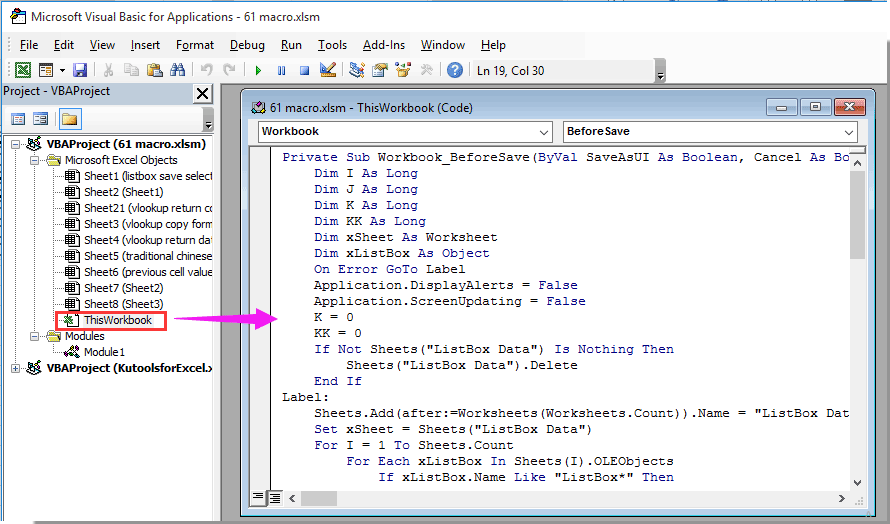
3. Սեղմեք ալտ + Q ստեղները փակելու համար Microsoft Visual Basic հավելվածների համար պատուհան.
4. Այժմ դուք պետք է պահեք աշխատանքային գիրքը որպես Excel-ի մակրո-միացված աշխատանքային գրքույկ: Խնդրում ենք սեղմել Ֆայլ > Պահել As > Թերթել.
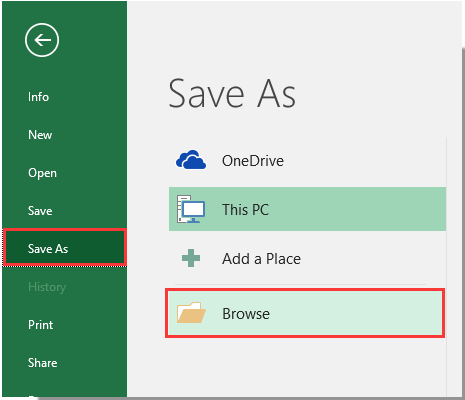
5. Մեջ Պահել As երկխոսության տուփ, ընտրեք թղթապանակ՝ աշխատանքային գիրքը պահելու համար, վերանվանեք այն ըստ անհրաժեշտության, ընտրեք Excel մակրոներով աշխատունակ գիրք է Պահել որպես տիպ բացվող ցուցակը և վերջապես կտտացրեք Փրկել կոճակ Տեսեք,
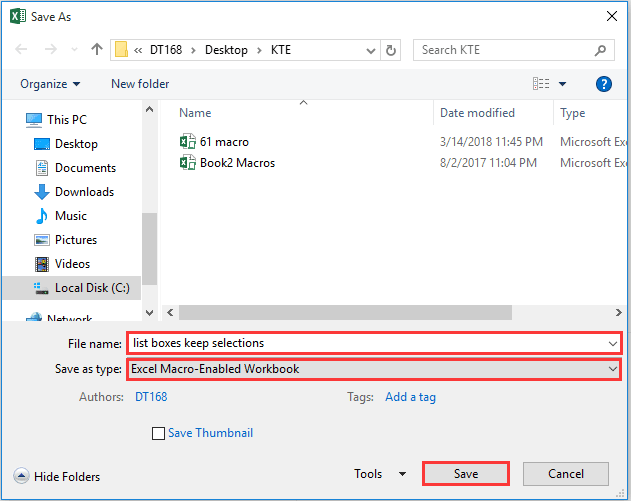
Խնդրում ենք պահպանել աշխատանքային գրքույկը ամեն անգամ, երբ թարմացնում եք ցուցակի տուփերը: Այնուհետև բոլոր նախորդ ընտրությունները կպահվեն ցուցակի վանդակներում՝ աշխատանքային գրքույկը վերաբացելուց հետո:
ՆշումԱշխատանքային գրքույկը պահելիս աշխատաթերթը «ListBox-ի տվյալներ”-ն ավտոմատ կերպով կստեղծվի ձեր աշխատանքային գրքի բոլոր աշխատաթերթերի վերջում, խնդրում ենք անտեսել այս աշխատաթերթը, քանի որ այն ինքնաբերաբար կվերանա, երբ աշխատանքային գիրքը փակվի:
Գրասենյակի արտադրողականության լավագույն գործիքները
Լրացրեք ձեր Excel-ի հմտությունները Kutools-ի հետ Excel-ի համար և փորձեք արդյունավետությունը, ինչպես երբեք: Kutools-ը Excel-ի համար առաջարկում է ավելի քան 300 առաջադեմ առանձնահատկություններ՝ արտադրողականությունը բարձրացնելու և ժամանակ խնայելու համար: Սեղմեք այստեղ՝ Ձեզ ամենաշատ անհրաժեշտ հատկանիշը ստանալու համար...

Office Tab- ը Tabbed ինտերֆեյսը բերում է Office, և ձեր աշխատանքը շատ ավելի դյուրին դարձրեք
- Միացնել ներդիրներով խմբագրումը և ընթերցումը Word, Excel, PowerPoint- ով, Հրատարակիչ, Access, Visio և Project:
- Բացեք և ստեղծեք բազմաթիվ փաստաթղթեր նույն պատուհանի նոր ներդիրներում, այլ ոչ թե նոր պատուհաններում:
- Բարձրացնում է ձեր արտադրողականությունը 50%-ով և նվազեցնում մկնիկի հարյուրավոր սեղմումները ձեզ համար ամեն օր:


